应用简介
WiFi共享大师纯净版是一款非常简单易学的WiFi共享工具软件,可以在有无线网卡的电脑上直接创建免费的WiFi网络,让很多的手机和平板免费连接。WiFi共享大师免费版让手机用户再也不用为了担心流量而不能畅快的上网了。而且软件还是去广告去弹窗的纯净绿色免安装版。
有不少网友在网上寻找WiFi共享的教程,巨盾安全实验室特地为大家制作了这个“WiFi共享大师”,这样大家就可以在有无线网卡的电脑上直接创建免费的WiFi网络了,手机、平板电脑等便携设备就可以直接连接这个免费的WiFi网络,享受上网冲浪带来的乐趣。

【软件特色】
1、全球最牛的上网软件
支持全国99%校园客户端,学校学生可以轻松实现免费上网
2、想用免费上网
让电脑变成无线路由器,手机上网不在费流量
3、可以识别不认识的设备
出现不明设备时可以将其拉黑
4、定时关机
设置关机时间后电脑可以自动关机
【常见问题】
一、使用WIFI共享大师创建WIFI后手机连接不上,有时还会掉线是怎么回事?有什么解决办法吗?
答:使用WIFI共享大师连接后,网络断断续续特别不稳定,这可能是你的万线网卡驱动不兼容或版本较低造成的。这时你可以尝试更新一下无线网卡驱动,大家可搜索自己的网卡型号到其官网下载它的新版本,重新安装升级下就可以了。等待升级完成记得要重启一下电脑,这样就可以解决掉线的问题了。
如果使用上述方法后并没有改善,可以尝试卸载电脑上的杀毒软件,如:360安全卫士(360中可能会开启网购模式和防火墙这样就可能就会影响到WIFI共享大师的使用,最简单的办法是卸载它)。WIFI共享大师技术人员给用户解决问题时发现部分杀毒软件或将WIFI共享大师的收发包进行拦截,也没有任何查杀记录,所以可能是因这个造成的掉线。大家可尝试下这个办法,卸载后重启电脑再创建WIFI看网络连接是否有所改善。对了在创建WIFI时建议大家把WIFI名称和密码自己修改一下,建议改为英文名称(因为在使用中文名称在手机搜索WIFI时可能会出现乱码),密码自定义,修改下这样会更安全些。
无线网卡驱动版本信息在哪里查看?
1、打开电脑上的控制面板,在面板中找到“设备管理器”选项,如下图所示:

2、单击打开“设备管理器”,找到网络适配器选项(如下图所示)点击打开,这样你就可以看到电脑上的所已安装的网络适配器的信息了,接着我们找到如下图所示所勾选的一项,双击打开:

3、双击打开“Microsoft Virtual WIFI Miniport Adapter"选项后,就能看到如下图了,这里我们点击驱动程序选项卡可以查看当前驱动的信息了。点击”驱动程序详细信息“可查看驱动的版本信息;点击”更新驱动程序“可更新升级驱动。这里我们是想改善WIFI连接不掉线的问题,点击一下”更新驱动程序“更新升级一下驱动就可以了。

二、WiFi共享大师都支持哪些系统呢?
答:WiFi共享大师目前支持的操作系统有:WinXP, Vista, Win7, Win8, Win8.1(暂不支持Mac os)
三、苹果手机(含未越狱)/iPad/安卓手机/微软Surface平板,可以连接上吗?
答:苹果设备/安卓设备/微软Surface设备等均已完美支持,大家可放心使用!
【使用技巧】
WIFI共享大师是利用电脑上的网络创建WIFI后共它设备才可以连接上网的,这样我们可以简单的说要想连接WIFI必须让电脑开着,如果关闭电脑网络也就自动断开了,当然如果你的电脑是休眠状态可以修改为“从不”,不然WIFI也会断开连接的。那如果不用网络了有没有简单的办法可以关闭电脑呢?WIFI共享大师为用户贴心设计一个了一个定时关机的小工具,我们一起来看看吧。
首先打开定时关机小工具,可看到如下图,它有自定义、1小时后关机、手机远程关机等三个选项。

自定义:可单击”自定义“选项然后自己设置时间(如下图所示)设置好后点击”保存“就可以了。

1小时后关机:选择1小时关机选项后,那电脑将于现在计时在一个小时后自动关机。
手机远程关机:点击”手机远程关机“后需要下载手机客户端,下载安装后就有轻松管理自己的电脑了。

【新版特性】
WiFi共享大师 官方版 2.4.4.1
1.新增支持闪讯、天翼、NETKEEPER等校园端。
2.修复已知bug,提升连接体验。
WiFi共享大师 正式版 2.3.9.9
1.提升wifi稳定性。










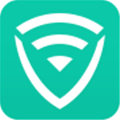














![Google Play Store(谷歌安卓市场) V43.9.17-23 [0] [PR] 700738295 安卓版](http://pic.downxia.com/upload/2020/0219/20200219034305543.png)







